Les bannières d’avertissement SSH sont nécessaires lorsque les entreprises ou les organisations souhaitent afficher un avertissement sévère pour décourager les parties non autorisées d’accéder à un serveur.
Ces avertissements s’affichent juste avant l’invite du mot de passe afin que les utilisateurs non autorisés qui sont sur le point de se connecter soient informés des conséquences de cette opération. En règle générale, ces avertissements sont des ramifications juridiques que les utilisateurs non autorisés peuvent subir s’ils décident de continuer à accéder au serveur.
Sachez qu’une bannière d’avertissement n’est en aucun cas un moyen d’empêcher les utilisateurs non autorisés de se connecter. La bannière d’avertissement est simplement un avertissement destiné à dissuader les parties non autorisées de se connecter. Si vous souhaitez empêcher les utilisateurs non autorisés de se connecter, alors SSH supplémentaire des configurations sont nécessaires.
[ You might also like: How to Secure and Harden OpenSSH Server ]
Cela dit, voyons comment définir une bannière d’avertissement SSH personnalisée.
Étape 1 : Configurer la bannière d’avertissement SSH
Pour commencer, accédez au /etc/ssh/sshd_config fichier de configuration SSH à l’aide de votre éditeur de texte préféré. Ici, nous utilisons l’éditeur de texte vim.
$ sudo vim /etc/ssh/sshd_config
Localisez le Banner none directive comme indiqué. Ici, nous devons spécifier le chemin d’accès au fichier qui contiendra l’avertissement personnalisé SSH.
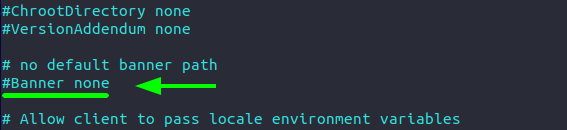
Décommentez-le et spécifiez un fichier personnalisé où vous définirez votre bannière d’avertissement personnalisée. Dans notre cas, ce sera le /etc/mabannière déposer.
Banner /etc/mybanner

Enregistrez les modifications et quittez le fichier.
Étape 2 : Créer une bannière d’avertissement SSH
L’étape suivante consiste à créer le fichier dans lequel nous définirons la bannière personnalisée. C’est le /etc/mabannière fichier que nous avons spécifié dans notre étape précédente.
$ sudo vim /etc/mybanner
Collez la bannière affichée. N’hésitez pas à le modifier selon vos préférences.
------------------------------------------------------------ ------------------------------------------------------------ Authorized access only! If you are not authorized to access or use this system, disconnect now! ------------------------------------------------------------ ------------------------------------------------------------
Enregistrez et quittez le fichier.
Pour appliquer les modifications, redémarrez le service SSH :
$ sudo systemctl restart sshd
Étape 3 : Test de la bannière d’avertissement SSH
Pour tester notre bannière, nous allons essayer de nous connecter au serveur distant. Comme vous pouvez le voir, la bannière d’avertissement s’affiche juste avant l’invite de mot de passe décourageant les utilisateurs non autorisés de se connecter.
$ ssh [email protected]
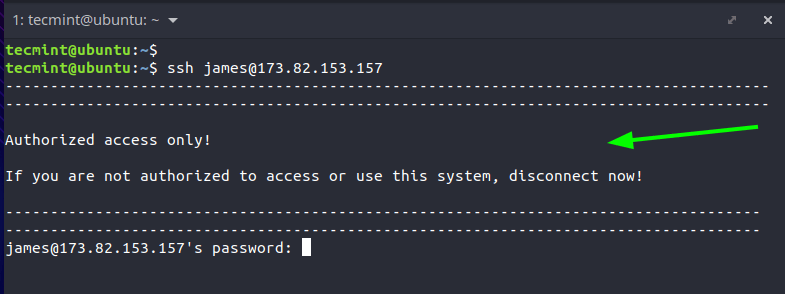
Étape 4 : Configuration d’une bannière MOTD
Si vous souhaitez définir un MOTD (Le message du jour) juste après la connexion, modifiez le /etc/motd déposer.
$ sudo vim /etc/motd
Spécifiez ensuite votre message MOTD. Pour notre cas, nous avons créé un art ASCII personnalisé.
_____ _ _ |_ _| (_) | | | | ___ ___ _ __ ___ _ _ __ | |_ | |/ _ / __| '_ ` _ | | '_ | __| | | __/ (__| | | | | | | | | | |_ _/___|___|_| |_| |_|_|_| |_|__|
Enregistrez et, encore une fois, redémarrez le service SSH.
$ sudo systemctl restart sshd
Le MOTD s’affiche juste après votre connexion, comme illustré ci-dessous.
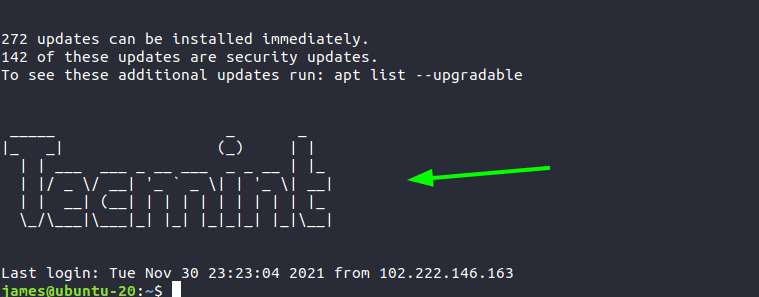
Et c’est tout. Nous espérons que vous pouvez maintenant définir votre bannière d’avertissement SSH personnalisée sur votre serveur pour avertir les utilisateurs non autorisés d’accéder au système.
Si vous appréciez ce que nous faisons ici sur TecMint, vous devriez considérer :
TecMint est le site communautaire à la croissance la plus rapide et le plus fiable pour tout type d’articles, de guides et de livres Linux sur le Web. Des millions de personnes visitent TecMint ! pour rechercher ou parcourir les milliers d’articles publiés disponibles GRATUITEMENT pour tous.
Si vous aimez ce que vous lisez, pensez à nous acheter un café ( ou 2 ) en guise de remerciement.
Nous sommes reconnaissants pour votre soutien sans fin.
.






![10 exemples de commandes Gzip [Compress Files in Linux]](https://media.techtribune.net/uploads/2023/06/Gzip-Command-in-Linux-238x178.png)




